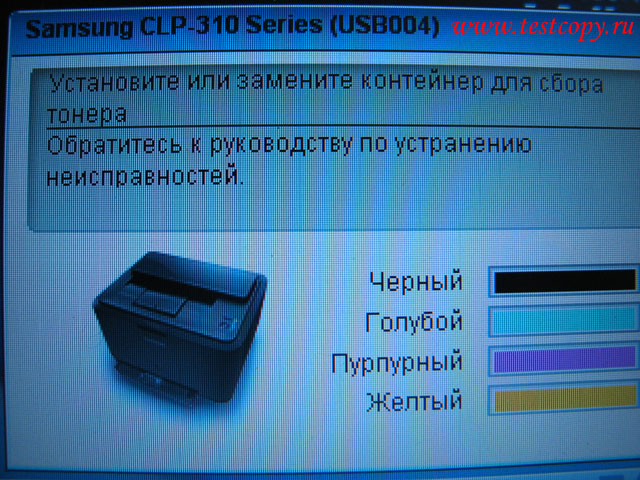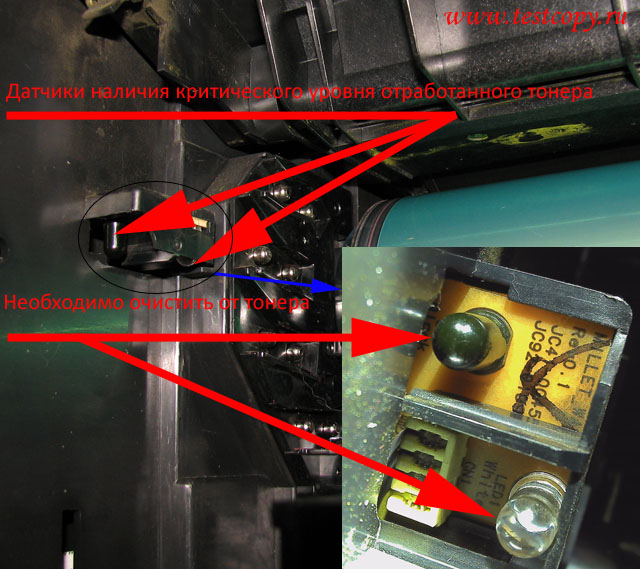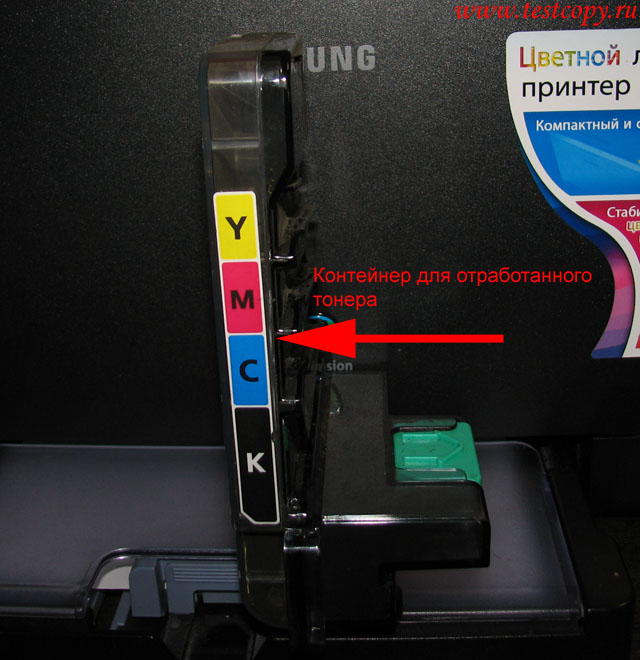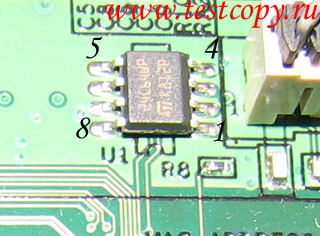Ошибки, связанные с лентой переноса (Transfer Unit/ ITB).
Ошибка «замените ленту переноса». Это даже не ошибка, а информационное сообщение о том, что ресурс ленты переноса подошел к концу и ее необходимо заменить.
Решение. Если у Вас МФУ, то для разблокировки аппарата достаточно воспользоваться этой ссылкой. Если у Вас принтер, то решение несколько иное: для разблокировки нужно на плате форматера прошивать микросхему памяти 24с64, но это тема отдельной статьи и в рамках этой заметки рассматривать не будем.
Ошибка «установите ленту переноса». Ошибка означает, что принтер физически не видит ленту переноса.
Решение. В данном случае проблему нужно искать в контактах на ленте переноса. Конструкция аппарата такова, что ряд контактов на ленту переноса идет транзитом через блок IU (JC96-03610F/JC96-03610A). Прежде всего, проверяем контакт с ленты переноса на высоковольтный блок. Если контакт стабильный, то далее проверяем транзитные контакты на блоке IU. При проверке контактов тестером, рекомендуем предварительно зачищать и обезжиривать контакты от окиси или нагара. В основном виноваты бывают просто окислившиеся контакты, реже встречаются случаи погнутых или выломанных контактов.
Ошибка «ошибка ленты переноса». Ошибка означает, что принтер не видит начальное положение ленты переноса.
Решение. Начальное положение ленты переноса принтер считывает с помощью оптического датчика. Причин, по которым датчик не считывает начальное положение ленты переноса, может быть несколько. Прежде всего, нужно начать с непосредственной чистки оптического датчика и проверки его работоспособности. Если с датчиком все в порядке, то далее проверяем контакты, идущие транзитом через блок IU (не забываем очищать и обезжиривать контакты ).

Совместимость ленты переноса JC96-03611 для Samsung CLX-2160



Замена ленты переноса достаточно дорогое удовольствие для клиента, как правило, в бюджетных госучреждениях сотрудники проводят ремонт принтера за свой счет. Удешевить ремонт ленты переноса можно путем перекидки непосредственно полотна с ленты переноса от цветных принтеров, вышедших из строя по другим причинам. Для ремонта ленты переноса подойдут полотна со следующих принтеров: Samsung clp-310, clp-320, CLX-3170, CLX-3175, CLX3180, CLX3185.
Загрузка…
Эта просто небольшая заметка-напоминалка об ошибках принтеров и МФУ этой серии. (310-315 и МФУ 3170/3175, 3180/31855)
1. Статус монитор принтера показывает ошибка домашней страницы: (ошибка датчика тонера — в МФУ)
Сигналом такой ошибки служит сбой правильной последовательности импульсов от оптопары, которая находится около «кулачкового механизма» и контролирует его положение:
Она же, крупным планом:
Как правило достаточно продуть-очистить эту оптопару и ошибка пропадает, так же эта оптопара может выйти из строя, так же может выйти из строя сама муфта этого механизма, могут появиться недопустимые люфты в механизме.
На видео ниже показано, как должна работать эта муфта при исправной оптопаре и как она работает, когда оптопара неисправна:
Если данная неисправность возникает у МФУ, то сообщение об ошибке также выводится и на экран (ошибка датчика тонера):
Так же иногда причиной данной неисправности является поломка электромагнитной муфты, в частности обрыв обмотки. Код для ее заказа — JC47-00019A
2. Статус монитор принтера показывает ошибка ленты переноса:
За индикацию этой ошибки отвечает оптопара расположенная непосредственно на самой ленте переноса:
На ленте переноса есть отверстие, которое периодически проходя при движении ленты через оптопару сигнализирует принтеру, что лента переноса цела и движется. Если не будет прерывистого сигнала от этой оптопары, то это вызовет аварийный останов двигателя принтера и сообщение об ошибке в статус-мониторе. Нетрудно догадаться, что нужно делать при возникновении такой ошибки — проверить (продуть) оптопару и целостность самой ленты переноса.
3. Статус монитор принтера показывает сообщение установите или замените контейнер для сбора тонера:
Причина такого сообщения чаще всего кроется в запыленности тонером оптических элементов как внутри принтера, так и на самом контейнере для отработанного тонера:
Так же необходимо очистить и площадку на контейнере для сбора отработанного тонера:
Крупный план площадки, которой требуется очистка:
4. Статус монитор принтера показывает сообщение системная ошибка. Перезагрузите принтер:
Ошибка фьюзера или его цепей управления. Чаще всего по статистике срабатывает термопредохранитель, затем следует неисправность терморезистора и далее схемы управления лампой фьюзера.
Остальные ошибки я не рассматриваю, таких как замятие бумаги и расходные материалы, замятие бумаги и так понятно как и где искать, а ошибки расходных материалов устраняются фикс-прошивкой принтера, единственно, если версия прошивки аппарата старая (сам аппарат 2008-2009 года), на плате стоит процессор S3C26L0,
то я не рекомендую прошивать аппарат фиксом, а лучше перепрошить 24с64 (хотя если придерживаться этих соответствий — 13, 18, 23 версию с процессором S3C26L0 можно спокойно шить 18 фиксом, но только в принудиловке! А вот версии 13-23 прошивать версиями 11 и 54 не рекомендуется, получите овощ.)
этим дампом и после проверки работы 7-ю ножку 24с64 замкнуть на 8-ю (блокируем запись в эту микросхему для остановки счетчиков тонера и блоков подлежащих замене). 7-я нога при этом должна быть в воздухе, а не на своей контактной площадке! (Естественно нужно поменять серийный номер в дампе на серийный номер вашего принтера. Серийный номер находится в заголовке дампа). Если у вас аппарат CLX 3170/3175, то пользоваться нужно этим дампом.
В аппаратах серии CLX-3180/3185 сообщение о замене блока формирования изображения сбрасывается из Tech Menu. Для входа в Tech Menu надо набрать на клавиатуре — » Меню-Копий-Лев-Прав-Меню-Обратно» выбрать в меню DataSetup далее > Total page, FLT Scan, ADF Scan, Image count, Transfer belt, Fuser, Transfer roller, Tray1 roller — сбрасываем эти счетчики счетчики, а затем выполняем — Clear All Memory. Бывает ситауция, когда при выполнения этого действия запрашивается пароль доступа, в таком случае введите пароль — 1934 (это пароль по умолчанию).
Если аппарат привезли из другой страны, то для корректной его работы с чипами нашего региона в аппарате необходимо сменить регион через сервисное меню > clear all memory далее сделать выбор страны.
P.S. Новый блок формирования изображения (CLT-R409) аппарат регистрирует по наличию малого сопротивления внутри блока, как только установлен новый блок, аппарат пережигает резистор (56 Om). В параллель низкоомному резистору стоит высокоомный (100 kOm), который служит для определения наличия блока. Вы также можете установить вместо резистора на 56 Ом предохранитель (как в некоторых картриджах Samsung-Xerox на 0.063А) для сброса сообщения о необходимости замены этого блока. При установке нового резистора учитывайте этот момент.
Ресурс нового блока 24 000 копий. Если микросхема 24с64 заблокирована на запись, то сообщение о замене этого блока выдаваться не будет.
Как проверить оптопару? Ее можно проверить только имея тестер и сотовый телефон с камерой, подключаем тестер в режиме проверки диодов к светоизлучающему диоду (его определяем по маркировке, как правило, это значок диода или буква E на корпусе, так же можно ориентироваться на стрелку на корпусе оптопары, она указывает на направление излучения ( от светодиода к фотодиоду), сам светоизлучающий диод часто имеет сверху темную метку):
и смотрим через камеру сотового (корпус оптопары необходимо снять), если ли свечение. Пример свечения показан на видео. Так как диапазон излучения этого светодиода инфракрасный, то наблюдать его свечение невооруженным глазом невозможно:
Фотодиод оптопары проверить еще проще, ставим тестер на предел измерения сотни килоом и освещаем фотодиод фонариком, тестер должен показать значительное уменьшение сопротивления.
OverChip
Прошивка принтера
- Главная страница
- Заказать прошивку
- Прайс-лист
- Вопрос-ответ
- Наш блог
- Отзывы о нас
Полезная информация
- Инструкция по прошивке
- Печать отчётов
- Инструкции по заправке
- Принудительный режим
- Решение проблем
Файлы
- Оригинальные прошивки
- Дампы памяти
- Сервисные руководства
Связь с операторами
Первый оператор
e-mail: связаться
ICQ: 481163799
На связи ≈ с 08 до 24 по Москве
Второй оператор
e-mail: связаться
ICQ: 356533
Telegram: OverChipSupport
На связи ≈ с 08 до 22 по Москве
Поиск
Ошибка «Проверьте ленту переноса» или «Приготовьте новый блок ленты переноса»
Сообщение на английском: «Replace new Transfer belt» или «Prepare new Transfer belt».
Коды ошибки: C5-1110, C5-1120.
Ошибка появляется, когда счётчик Transfer Unit (Belt) (из отчёта о расходных материалах) приближается к лимиту 20 000 распечатанных листов.
Сбрасывается через утилиту EDC.
© 2011-2023 OverChip · Наверх
При использовании материалов просим указывать ссылку
samsung clp 300 ошибка ленты переноса
Сообщение
Алексей Абрамов »
принтер cpl 300, приобрел не так давно. печать была плохая, поэтому,почитав форумы, решил почистить лезвия. Снял IU почистил,заодно решил посмотреть состояние ленты переноса,ракель. Снял блок, осмотрел и поставил назад. Блок с картриджами так же установил на место. Включаю принтер, загорается индикатор состояния оранжевым, затем зеленым, побежали индикаторы картриджей и секунд через десять примерно, индикатор состояния становится красным, принтер останавливается. На смарт панели сообщение «ошибка ленты переноса». Лента при включении крутится. Куда смотреть? Если бы писал «ошибка домашней страницы» я бы полез к соленоиду, а так не могу понять что это может быть. Работал, снял поставил не работает. Можете помочь? Может что-то тонером засыпал
Обновлено: 10.04.2023
Цветные лазерные принтеры имеют более сложный процесс печати, который позволяет им производить точные отпечатки без цветной окантовки или полос по краям окрашенных областей. Для повышения точности регистрации цвета некоторые цветные лазерные принтеры используют вращающуюся ленту, называемую “лентой переноса”. Хотя очистка не обязательно требуется, регулярное техническое обслуживание может помочь продлить срок службы компонента принтера, а также оптимизировать производительность принтера.
Что такое лента переноса?
Это вращающаяся лента, которая обычно имеет большой размер и несет смесь частиц тонера различных цветов. Цветные лазерные принтеры используют цветовую комбинацию CMYK. Это означает, что цветной лазерный принтер обычно имеет 4 тонер-картриджа. Передаточная лента будет проходить перед всеми четырьмя картриджами, окрашенными в голубой, пурпурный, желтый и ключевой (черный) цвета. Затем картриджи точно нанесут каждый слой тонера на ленту, которая затем равномерно нанесет объединенные слои на бумагу. Этот процесс происходит менее чем за секунду, но окажет значительное влияние на распечатки. Этот метод печати расширяет диапазон цветовых тонов цветового сочетания CMYK. Это значительно улучшит качество выходящих цветных страниц. Новые цветные лазерные принтеры обычно используют эту технологию для получения более качественных цветных изображений.
Почему лента переноса нуждается в чистке?
Как и большинство компонентов лазерного принтера, чтобы предотвратить ухудшение качества печати, передаточная лента нуждается в очистке. Хотя лента не нуждается в чистке так часто, как другие детали, такие как барабанный блок, избыток тонера из картриджей, а также пыль будут накапливаться, что повлияет на производительность принтера. Лента будет нуждаться в чистке, особенно после того, как пострадает от серьезной утечки тонера. Принтер может страдать от проблем, известных как ошибки регистрации, которые возникают при печати цветных изображений. Ошибки регистрации могут вызвать размытие, непреднамеренную цветовую окантовку, а также светлые или темные полосы по краям распечатки и даже могут возникать на всех выходных данных. Чтобы избежать таких проблем с остановкой работы, настоятельно рекомендуется техническое обслуживание.
Как очистить ленту переноса?
Цикл очистки с программным обеспечением
Шаг 1 – Установите утилиты цветного лазерного принтера, которые поставляются вместе с принтером. Для достижения наилучших результатов пользователи могут загрузить последние версии драйверов и утилит с веб-сайта производителя. Для тех, кто использует прилагаемый CD/DVD-диск, поставляемый вместе с принтером, просто вставьте диск в дисковод и запустите программу установки. Загруженные драйверы и утилиты обычно поставляются в сжатом виде, установка программного обеспечения для декомпрессии, такого как WinRar, должна сделать своё дело. Просто извлеките файлы в выбранную папку и запустите программу установки.
Шаг 2 – После установки утилит найдите “Цикл очистки лазерного принтера”. Обычно это можно найти на панели инструментов в разделе техническое обслуживание принтера. Выполните действия, указанные в окне обслуживания ленты. Есть некоторые принтеры, которые требуют удаления некоторых деталей, поэтому обязательно сделайте это, чтобы избежать проблем. Обратите внимание, что эта процедура в процессе работы потребляет некоторое количество тонера. Поэтому, прежде чем приступить к процессу, убедитесь, что их достаточно.
Шаг 3 – После завершения процесса перезагрузите принтер и выполните тестовую печать. Если проблемы сохраняются, обратитесь к профессионалу.
Ручная Очистка
Шаг 1 – прежде чем делать что-либо ещё, чтобы предотвратить дальнейшее повреждение, прочтите руководство. Это также упростит процесс очистки, поскольку руководства обычно содержат достаточно информации о техническом обслуживании принтера.
Шаг 2 – выключите цветной лазерный принтер и отсоедините его от источника питания.
Шаг 3 – откройте дверцу доступа принтера и найдите ленту переноса. В зависимости от типа принтера может быть понадобится удалить картриджи. Было бы безопаснее обратиться к шагам, указанным в руководстве.
Шаг 4 – Снимите ленту и проверьте, насколько серьезна проблема. Хотя её можно очистить, не вынимая из принтера, протирая куском мягкой ткани, для получения наилучших результатов рекомендуется снять её.
Шаг 5 – Используйте воздуходувку, чтобы выдуть излишки тонера из принтера. Это делается для того, чтобы лишний тонер и частицы пыли были удалены из принтера. После этого аккуратно протрите ленту мягкой тканью. Не используйте спирт, так как он может повредить ленту. Также обратите внимание, что лента светочувствительная, и длительное воздействие на неё света может сделать её бесполезной для дальнейшего использования.
Шаг 6 – Как только лента будет очищена от пыли и остатков тонера, установите её обратно в лазерный принтер. После переустановки всего, включите принтер и проверьте печать. Если проблемы сохраняются, лучше всего обратиться к профессионалу.
В некоторых цветных лазерных принтерах ленты переноса могут отсутствовать, но они являются ключевым компонентом для тех, у кого они есть. Возможно, о них не так много говорят, как о картриджах, но без поддержания их в лучшем состоянии точность регистрации цвета может быть только справедливой или даже откровенно плохой. Избегайте ошибок регистрации и сохраняйте высококачественные цветные отпечатки, заботясь о деталях внутри принтера.
Читайте также:
- Обзор hp pavilion 15 eh1024ur
- Поддержка apple carplay и android auto что это такое
- Lenovo ideapad 110 15acl не включается
- Gigabyte ga b75m d3h разгон
- Asus analytics что это